Иногда у вас может не быть доступа к сайту, в то время как у других он есть.
Например, это может случиться, если вы недавно вносили DNS-изменения в свой домен, подключённый домен или срок действия вашего домена сразу истёк.
Если проблема не будет решена посредством очистки кэша вашего браузера, очистите кэш DNS вашего компьютера.
В этом руководстве
Кэш DNS используется во всех операционных системах для быстрого ускорения DNS-запросов подобно тому, как браузеры сохраняют копии вебсайтов, которые вы посещали, для того, чтобы быстро их открыть во время следующего визита.
Кэш DNS обновляется автоматически, но его может потребоваться очистить вручную, если изменения в записях DNS происходят до обновления следующего кэша DNS.
Перейдите к инструкциям для Windows 8, 10 и 11, Windows 7, macOS и Linux.
Чтобы ввести подсказку для команды, нажмите клавишу Windows (она находится слева на клавиатуре между клавишами Ctrl и Alt) и введите msdos.
Когда справа появится надпись «Подсказка для команды», щёлкните Выполнить в роли администратора, как показано на снимке экрана внизу:
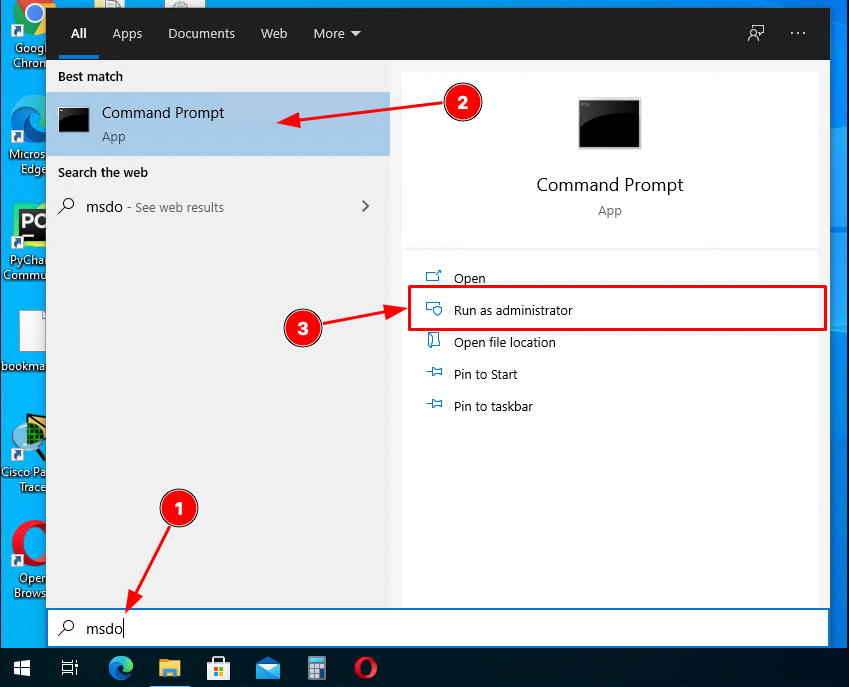
Затем введите следующее:
C:> ipconfig /flushdns
и нажмите клавишу Enter на клавиатуре, чтобы очистить кэш DNS:
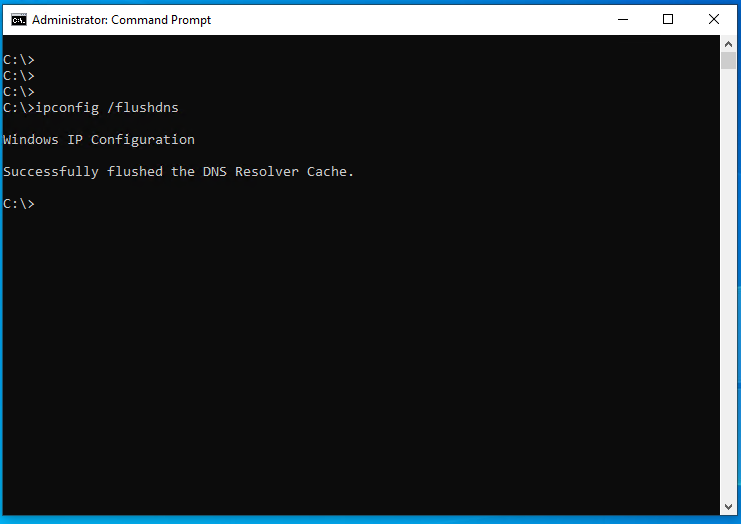
Если на вашем компьютере установлена ОС Windows 7, выполните следующие действия:
- Нажмите кнопку Начать.
- На панели поиска введите
cmd. - Когда откроется подсказка для команды, введите:
C:> ipconfig /flushdns- Нажмите клавишу Enter на клавиатуре и повторите этот процесс несколько раз.
- Введите
exitи нажмите Enter, чтобы закрыть подсказку для команды.
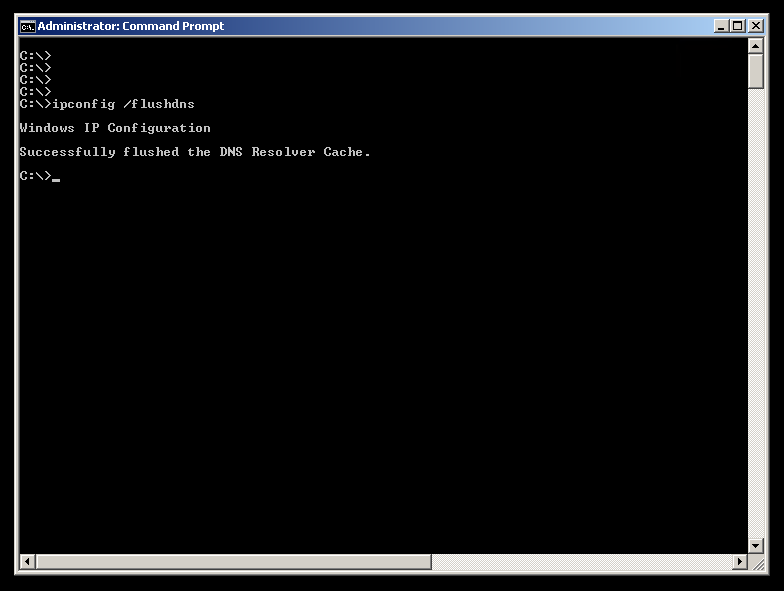
Прежде чем выполнять команды, представленные ниже, узнайте свою версию macOS.
Чтобы узнать версию macOS, щёлкните логотип Apple (в верхнем левом углу экрана) и выберите «Сведения об этом Mac». Появится небольшое диалоговое окно с различными сведениями о вашем Mac.
У вас должна быть открыта вкладка «Обзор». Во второй строке находятся точные сведения о версии:

Затем запустите приложение Terminal в Spotlight путём одновременного нажатия Command (⌘) + пробел и ввода: Terminal.

💡
Обратите внимание, что вам нужен пароль, поскольку для этих команд требуются расширенные разрешения учётной записи.
После запуска приложения Terminal скопируйте и вставьте команду, размещённую ниже, но обязательно проверьте, подходит ли она к вашей версии macOS:
10.11 или более новая
El Capitan, Sierra, High Sierra, Mojave, Catalina, Bigt Sur, Monterey, Ventura
sudo killall -HUP mDNSResponder10.10
Yosemite
sudo discoveryutil udnsflushcaches10.7, 10.8 и 10.9
Lion, Mountain Lion, Mavericks
sudo killall -HUP mDNSResponder10.6
Snow Leopard
sudo dscacheutil -flushcache10.5 или более старая
Leopard, Tiger, Panther, Jaguar, Puma, Cheetah, Kodiak
sudo lookupd -flushcacheПосле выполнения нужной команды из списка выше откройте сайт, доступ к которому не удалось осуществить ранее.
Поскольку Linux имеет множество дистрибуций, мы не можем обеспечить отдельную команду для каждой. Лучшим способом узнать точные действия по очистке кэша DNS в вашей дистрибуции Linux является ознакомление с веб-сайтом, форумами или документацией по используемой вами дистрибуции.
Представленные ниже примеры могут как подойти вашей дистрибуции, так и наоборот.
Вам может потребоваться ввести пароль от своей учётной записи, чтобы выполнить эти команды.
Примеры для очистки кэша DNS в дистрибуциях Linux, использующих:
dnsmasq
user@host$ sudo /etc/init.d/dnsmasq restart
pdnsd
user@host$ sudo pdnsd-ctl empty-cache
nscd
user@host$ sudo service nscd restart
Кроме того, можете выполнить следующие команды:
user@host$ /etc/rc.d/init.d/nscd stop
user@host$ /etc/rc.d/init.d/nscd start
dns-clean
user@host$ sudo /etc/init.d/dns-clean restart
bind
user@host$ sudo /etc/init.d/named restart
Операционная система Android хранит кэш DNS в течение 10 минут. Способа очистки кэша DNS на Android по умолчанию не существует.
Тем не менее попробуйте включить режим «В самолёте» на панели «Быстрые настройки» своего устройства:


💡
Вид панели быстрых настроек вашего телефона может отличаться от той, что представлена на снимках экрана выше.
Точные инструкции по использованию режима «В самолёте» ищите в руководстве для пользователя от изготовителя вашего устройства.
Либо вы можете очистить кэш DNS в приложении браузера Chrome. Для этого откройте его и:
- Нажмите поле URL-адреса.
- Введите:
chrome://net-internals/#dnsи перейдите по этому URL-адресу. - Нажмите DNS на левой боковой панели.
- Нажмите кнопку Очистить кэш хостинг-провайдера:
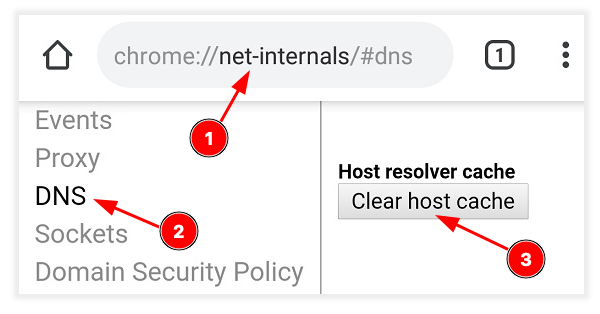
Кэш DNS на iPhone или iPad можно очистить двумя способами.
Быстрее всего это можно сделать, включив режим «В самолёте»:
- Активируйте режим «В самолёте».
- Подождите 10–15 секунд.
- Деактивируйте режим «В самолёте».
Другим способом очистки кэша DNS на iPhone является перезапуск устройства.